vscode下如何把缩进为2个空格的python项目改为4个空格的缩进
最近在看老项目的代码,是python2.7年代的项目,那个时候很多的python项目都是使用2个空格,不过现在估计大多数人写python项目都是使用4个空格的了,而我看这两个空格的项目代码也是感觉十分的别扭,以前使用pycharm的时候更改项目的代码缩进毕竟容易,现在改用vscode做编译器反而不知道该怎么弄了。
本文要讲的就是,如何通过对vscode进行设置,实现将已经完结的python项目的代码缩进改为4个空格的缩进。
可以看到现在的python项目缩进为2个空格:
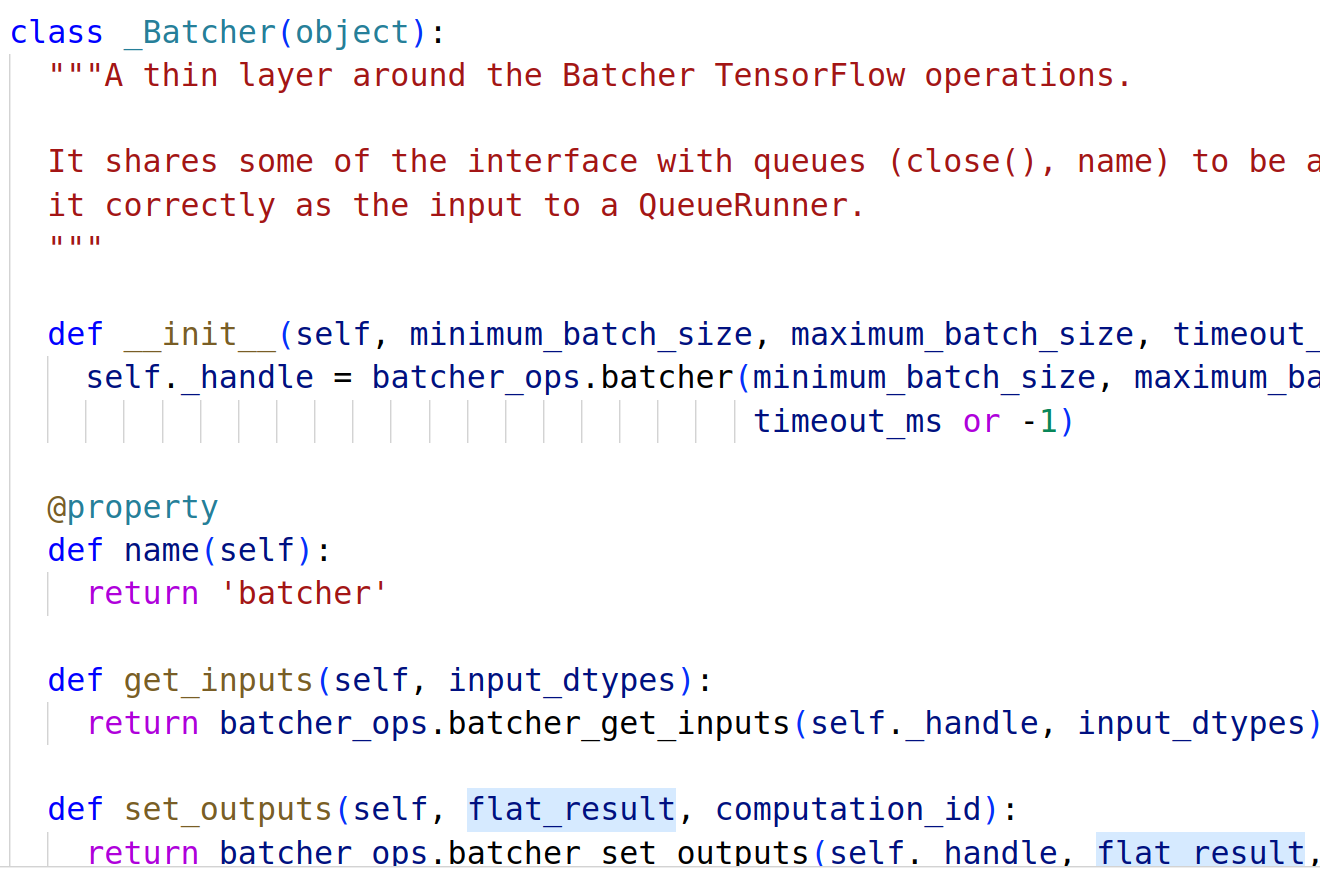
解决方法:
在vscode的设置中找到 detectindentation 设置,当前我的vscode的显示如下:
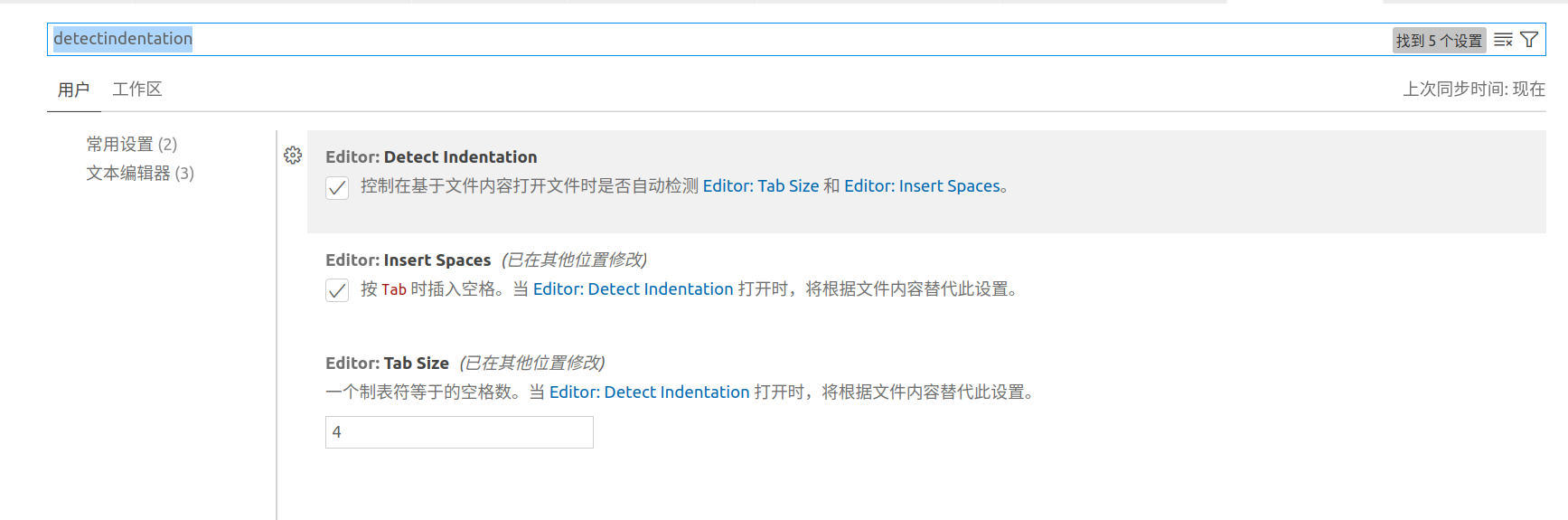
将 Editor: Detect Indentation 选项disable,并且将Tab Size改为4,此时的detectindentation 设置如下:
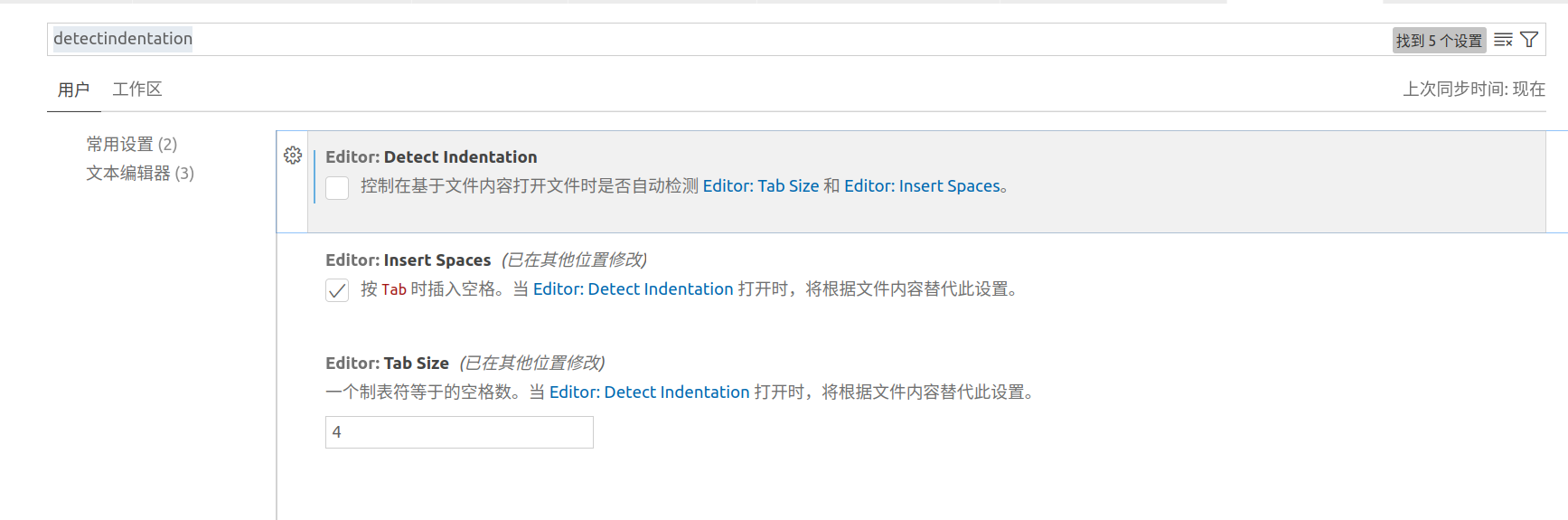
再看下项目代码的缩进:
重大发现,代码的缩进居然没有变,对,没有看错,代码的缩进没有变,这是为什么呢,原来我们刚才的设定都是为新创建文件时设置默认的缩进空格数,但是这并不会影响也有的文件中的缩进设置。
那么我们又要如何改变已有项目中缩进的空格数呢?(前提是已有的项目的缩进都是使用2个空格的)
1. 打开我们要修改缩进的文件(只能一个文件一个文件的修改)
2. 快捷键,ctrl+shift+p
打开输入框后,输入:
indent using spaces
效果:

3. 设置当前文件缩进的空格数为2
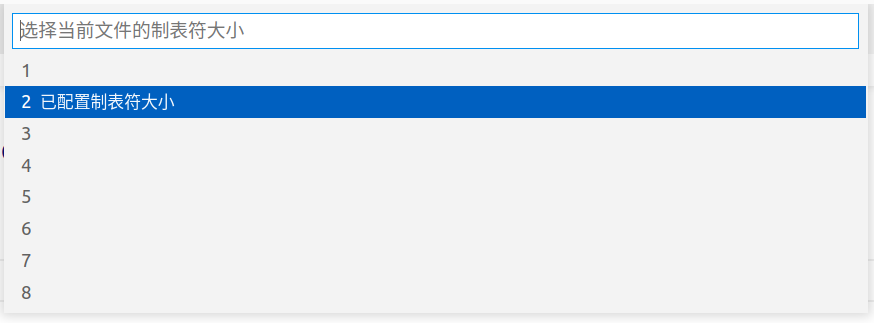
4. 快捷键,ctrl+shift+p
打开输入框后,输入:
convert indentation to tabs
效果:

5. 快捷键,ctrl+shift+p
打开输入框后,输入:
indent using spaces
效果:

6. 设置当前文件缩进的空格数为4
此时选择 4
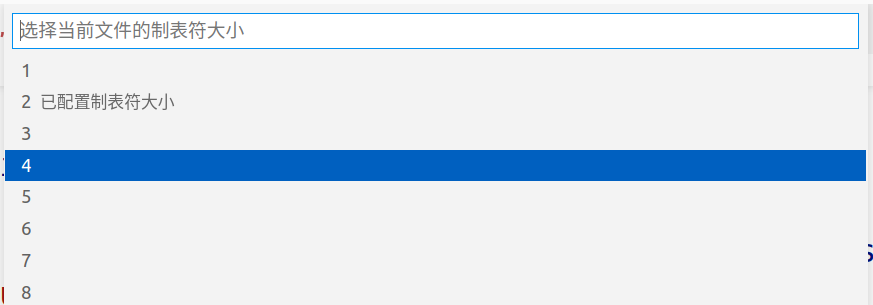
7. 快捷键,ctrl+shift+p
打开输入框后,输入:
convert indentation to spaces
效果:

--------------------------------------------------
成功实现了将一个编写好的文件从缩进2个空格转为4个空格。
这种操作比较麻烦,稍有失误就会导致代码格式错乱,不过也没有找到更好的解决方法,这里不得不吐槽一下,编写python代码时vscode确实没有pycharm好用,而且差的不是一点半点。
======================================
参考:
posted on 2022-10-23 14:50 Angry_Panda 阅读(4522) 评论(0) 收藏 举报




 浙公网安备 33010602011771号
浙公网安备 33010602011771号